
Comment mettre en avant un document PDF : 7 méthodes expertes dévoilées

Les documents PDF sont couramment utilisés dans les bureaux et les entreprises pour stocker et transmettre des informations importantes. Dans ces PDF, il existe encore plus d’informations vitales, telles que des noms, des dates, des phrases clés, etc., qui peuvent avoir besoin d’être mises en évidence pour se démarquer.
Puis-je mettre en surbrillance un document PDF ? Sûr. Les outils d’annotation traditionnels ont la capacité de mettre en évidence le texte PDF. Ils aident les lecteurs PDF à identifier les éléments et les parties essentiels du document. Dans cet article, vous découvrirez comment mettre en évidence un document PDF à l’aide d’éditeurs PDF dédiés pour faire ressortir certaines informations aux yeux des lecteurs.
Pouvez-vous mettre en évidence un document PDF ? Absolument oui. PDFelement est un logiciel d’édition PDF polyvalent et convivial qui permet aux particuliers et aux professionnels de travailler efficacement avec des documents PDF. L’une de ses caractéristiques notables est de mettre en évidence les documents PDF, ce qui permet aux utilisateurs de mettre en évidence et d’annoter des informations importantes dans les fichiers PDF.
Grâce à la fonction de surlignage de texte de PDFelement, les utilisateurs peuvent facilement comparer deux documents PDF et mettre en évidence les différences. Que vous examiniez des documents de recherche, des contrats, du matériel pédagogique ou tout autre type de contenu PDF, cette fonction simplifie le processus d'identification et de mise en évidence des points clés. La mise en évidence peut être particulièrement précieuse pour le travail collaboratif, l’étude et la gestion de documents.
Caractéristiques principales :
Voici comment mettre en surbrillance un document PDF sur votre ordinateur à l’aide de PDFelement :
01Téléchargez, installez et exécutez PDFelement sur votre PC. L’éditeur PDF peut fonctionner sur les ordinateurs Windows et Mac.
02Cliquez sur Ouvrir le PDF sur l’interface d’accueil pour ajouter le PDF à modifier.

03Accédez à l’onglet Commentaire et sélectionnez l’outil Mettre en surbrillance . Ensuite, utilisez votre curseur pour sélectionner le texte PDF que vous souhaitez mettre en surbrillance. Vous pouvez également accéder au bouton Mise en surbrillance de la zone pour mettre en surbrillance une grande zone de texte.
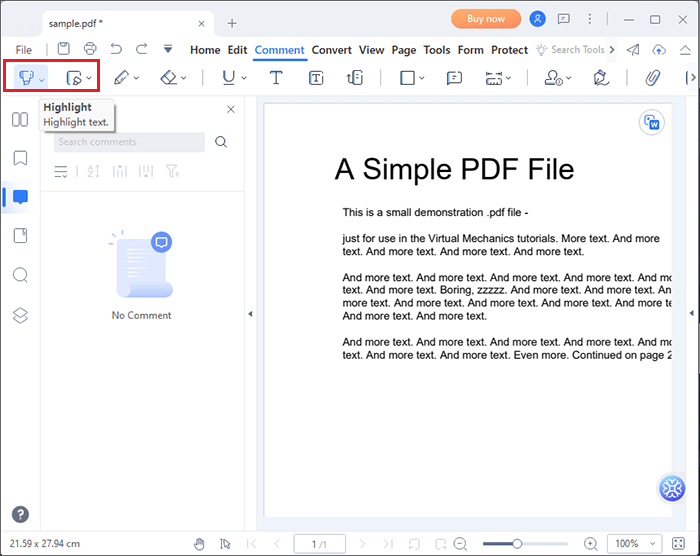
04Accédez à l’onglet Fichier et faites défiler jusqu’à Enregistrer pour enregistrer le fichier modifié. Cliquez sur Oui dans la fenêtre contextuelle pour confirmer votre action et conserver les nouvelles modifications apportées au fichier PDF.

Le processus est rapide et simple à accomplir. Vous pouvez également utiliser PDFelement pour supprimer la surbrillance du PDF.
Vous aimerez peut-être :
Comment taper sur un document PDF [Méthodes en ligne et hors ligne]
Text Be Gone : Comment supprimer du texte d’un PDF [Le tutoriel complet]
Adobe est un outil logiciel populaire doté de multiples fonctionnalités pour l’édition et la manipulation d’éléments de fichiers PDF. Vous pouvez l’utiliser pour créer un PDF, ajouter/supprimer une signature, ajouter/supprimer des filigranes, etc. Vous pouvez également utiliser Adobe pour mettre en surbrillance le texte d’un document PDF.
Cependant, vous devez noter que la plupart des fonctionnalités et fonctions PDF ont tendance à être verrouillées dans un package premium. Heureusement, la mise en surbrillance du texte d’un document PDF est accessible gratuitement. Voici comment mettre en surbrillance le texte d’un document PDF avec Adobe Acrobat :
Étape 1. Téléchargez et installez Adobe sur votre appareil si vous ne l'avez pas déjà.
Étape 2. Lancez l’application et dirigez-vous vers l’icône de texte en surbrillance en haut de l’interface. Cela invitera l’outil de surbrillance de texte.
Étape 3. Localisez le texte PDF que vous souhaitez mettre en surbrillance et sélectionnez-le à l’aide de votre curseur.
Étape 4. Accédez à l’onglet Fichier et cliquez sur Enregistrer pour enregistrer le PDF modifié sur votre appareil.
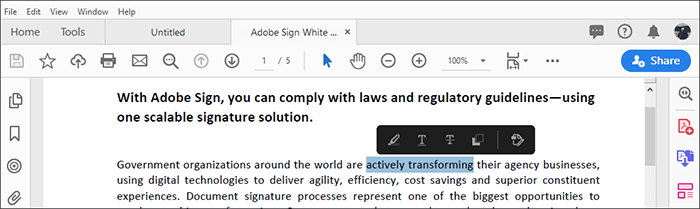
WPS Office est une suite bureautique polyvalente et riche en fonctionnalités qui offre un ensemble complet d’outils pour la création, la modification et la gestion de divers types de documents, notamment le traitement de texte, les feuilles de calcul et les présentations. En plus de ses capacités étendues d’édition de documents, WPS Office fournit également une solution conviviale et efficace pour travailler avec des documents PDF, y compris la possibilité de mettre en évidence du texte dans les PDF. Voici comment mettre en évidence un PDF avec WPS Office :
Étape 1. Ouvrez votre document PDF dans WPS Office.
Étape 2. Cliquez sur l’onglet Commentaire dans la barre d’outils supérieure.
Étape 3. Sélectionnez l’outil Surbrillance dans la barre d’outils. Cliquez et faites glisser votre souris pour sélectionner le texte que vous souhaitez mettre en surbrillance.
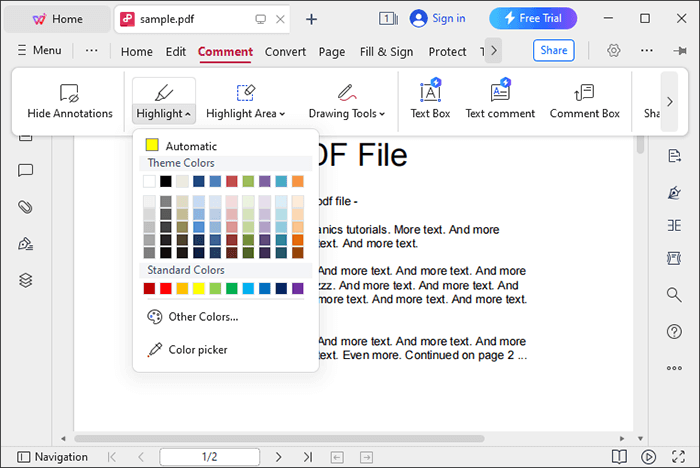
Pour aller plus loin :
Supprimer sans effort l’arrière-plan des documents PDF [Tutoriel pratique]
[Solutions bureautiques faciles] Comment convertir DOCX en PDF - 6 méthodes
Preview est une application polyvalente et intégrée sur macOS qui sert de visionneuse et d’éditeur de documents multifonctionnels. Bien qu’il soit principalement connu pour sa capacité à afficher et à manipuler divers formats de fichiers, Preview offre également une gamme d’outils utiles pour travailler avec des documents PDF, y compris la possibilité de mettre en évidence du texte dans les PDF. Voici comment mettre en évidence un document PDF :
Étape 1. Localisez le document PDF que vous souhaitez mettre en surbrillance sur votre Mac. Double-cliquez sur le fichier PDF pour l’ouvrir dans l’application Aperçu.
Étape 2. Dans la fenêtre d’aperçu, cliquez sur le menu Affichage dans la barre de menus en haut de votre écran. Dans le menu déroulant, sélectionnez Afficher la barre d’outils d’annotation. Cela ouvrira la barre d’outils d’annotation, qui contient divers outils d’annotation, y compris le surligneur.
Étape 3. Cliquez sur l’outil Mettre en surbrillance dans la barre d’outils d’annotation. Il ressemble à une icône de surligneur. Pour mettre du texte en surbrillance, cliquez et faites glisser le curseur de votre souris sur le texte que vous souhaitez mettre en surbrillance. Relâchez le bouton de la souris pour appliquer la surbrillance.
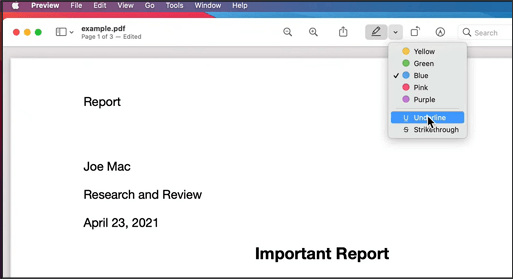
En plus des méthodes mentionnées ci-dessus, vous pouvez également facilement mettre en évidence les PDF à l’aide d’outils en ligne. Dans cette section, nous allons vous présenter trois outils en ligne que vous pouvez essayer.
Smallpdf est une plate-forme en ligne polyvalente et conviviale qui offre un large éventail d’outils pour gérer et éditer efficacement les documents PDF. Parmi ses nombreuses fonctionnalités, Smallpdf offre une solution pratique et simple pour mettre en évidence le texte dans les fichiers PDF, ce qui en fait un excellent choix pour les particuliers et les professionnels qui ont besoin de mettre en évidence et d’annoter des informations importantes dans leurs documents PDF. Voici comment mettre en évidence un document PDF à l’aide de Smallpdf :
Étape 1. Accédez à la page de l’éditeur PDF en ligne.
Étape 2. Cliquez sur Choisir des fichiers ou glissez-déposez pour ajouter le PDF que vous souhaitez mettre en surbrillance.

Étape 3. Ouvrez l’onglet Surligner le texte . Sélectionnez la couleur de surbrillance préférée et faites glisser le curseur pour mettre à l’échelle l’opacité des hautes lumières.
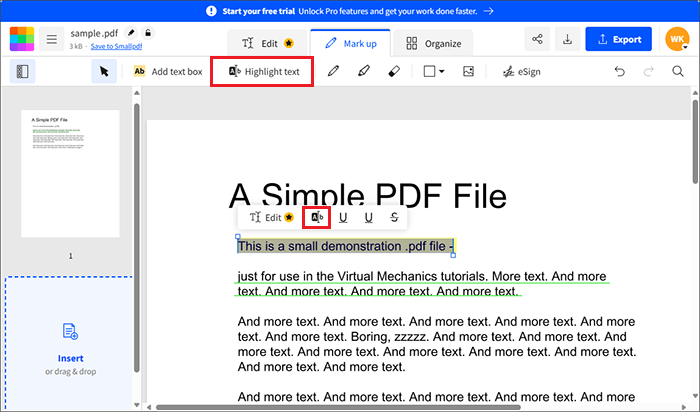
Étape 4. Cliquez sur le nom en haut à gauche pour modifier le nom du nouveau PDF. Vous pouvez également effectuer d’autres fonctions d’édition de PDF dans l’ensemble du document, notamment la réorganisation des pages PDF, l’ajout de signatures, etc. Enfin, cliquez sur Exporter et sélectionnez Enregistrer au format Smallpdf ou Télécharger le PDF.
Lisez aussi :
Comment convertir un PDF protégé par mot de passe en PDF sans mot de passe : méthodes approuvées
Des pixels aux paragraphes : conversion d’images PDF en texte
PDFfiller vous permet également de mettre en évidence un document PDF sur votre navigateur Web sans ajouter d’extensions ou de programmes externes. La fonction gratuite est limitée à quelques essais avant que vous n’ayez à mettre à niveau ou à acheter un forfait premium.
Pourtant, la version gratuite fait un travail décent pour mettre en évidence efficacement le texte du document PDF. L’interface peut être légèrement déroutante pour les nouveaux utilisateurs. Cependant, une fois que vous avez compris les commandes, l’utilisation est transparente. Voici comment mettre en évidence un document PDF en ligne avec PDFfiller :
Étape 1. Ouvrez PDFfiller sur votre navigateur Web.
Étape 2. Cliquez sur Rechercher un document sur votre ordinateur pour télécharger le fichier PDF que vous souhaitez mettre en surbrillance.
Étape 3. Cliquez sur l’onglet Outils dans la barre supérieure, puis faites défiler jusqu’au bouton Mettre en surbrillance .
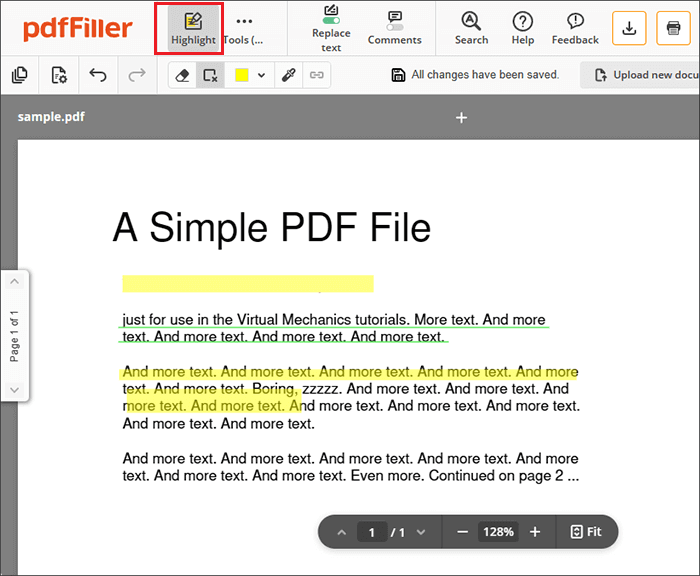
Étape 4. Faites glisser votre curseur sur le texte que vous souhaitez mettre en surbrillance. Vous pouvez cliquer sur l’icône de la gomme pour annuler la surbrillance. De même, vous pouvez cliquer sur la case colorée en haut pour modifier la couleur de surbrillance.
Étape 5. Une fois que vous avez terminé, cliquez sur Terminé dans la barre supérieure.
Xodo est également un autre outil Web qui vous permet de mettre en évidence le texte de votre document PDF en ligne. Il s’agit d’une solution efficace pour l’édition de documents PDF à l’aide d’une large gamme d’outils d’édition. La fonction de surbrillance est limitée à une action par jour. Sinon, vous devrez peut-être effectuer une mise à niveau pour pouvoir effectuer davantage de tâches de surbrillance. Voici comment mettre en évidence un document PDF en ligne avec Xodo :
Étape 1. Ouvrez Xodo sur votre navigateur web préféré.
Étape 2. Cliquez sur Sélectionner un fichier ou sur l’une des solutions de stockage cloud pour télécharger votre fichier PDF à mettre en surbrillance.
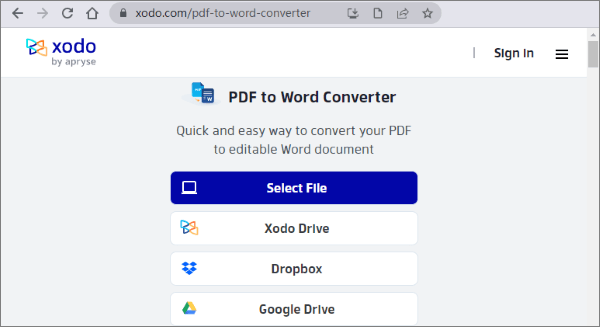
Étape 3. Cliquez sur l’icône Mettre en surbrillance sur le bouton supérieur. Allez vers la droite et sélectionnez la couleur de surbrillance préférée parmi les options disponibles.
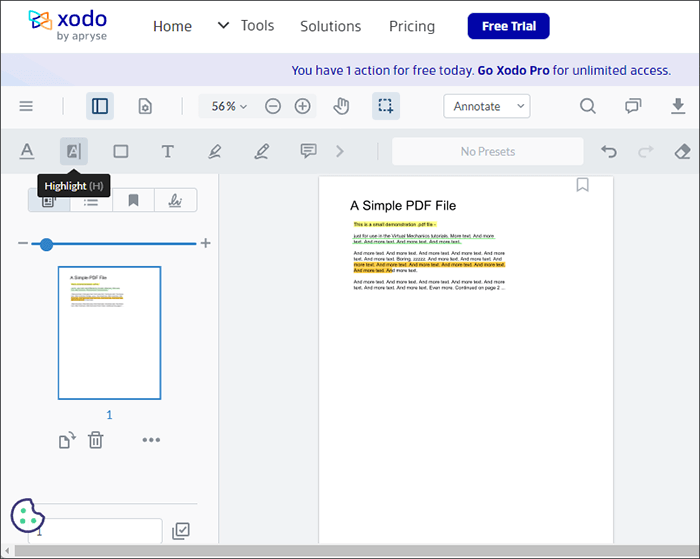
Étape 4. Faites glisser votre curseur sur le texte que vous souhaitez mettre en surbrillance sur votre PDF.
Étape 5. Une fois que vous avez terminé, accédez à l'icône de téléchargement en haut à gauche de l'interface pour enregistrer le PDF modifié.
Pour en savoir plus:
Comment supprimer des pages d’un PDF : conseils d’initiés pour des résultats rapides
[Solutions bureautiques] Comment envoyer un PDF protégé par mot de passe de 6 manières différentes
La mise en évidence d’un document PDF permet aux informations importantes de se démarquer pour le lecteur. Il augmente également l’accessibilité pour les lecteurs ayant des problèmes de visibilité. Les outils ci-dessus sont des solutions pratiques et efficaces pour mettre en valeur les documents PDF.
PDFelement est fortement recommandé si vous voulez un outil plus puissant non seulement pour mettre en évidence le texte de votre document PDF, mais aussi pour modifier d’autres parties du document. Téléchargez PDFelement dès aujourd’hui pour mettre en valeur votre texte PDF sans effort.
Articles connexes :
Comment modifier un PDF dans Google Docs - Tout ce que vous devez savoir
Déverrouiller les secrets : comment rechercher un mot dans un PDF
Conserver la mise en page PDF : comment séparer les pages d’un PDF sans effort
9 façons simples d’exporter des messages texte de l’iPhone au PDF (étape par étape)
Libérer l’efficacité : comment créer un PDF remplissable à partir de Word sans effort
Guide complet - Comment réduire la taille d’un fichier sans perte de qualité